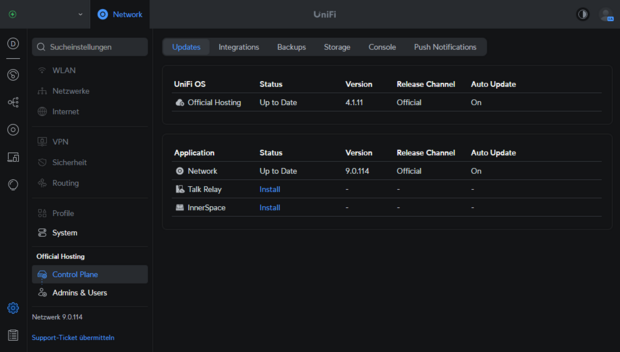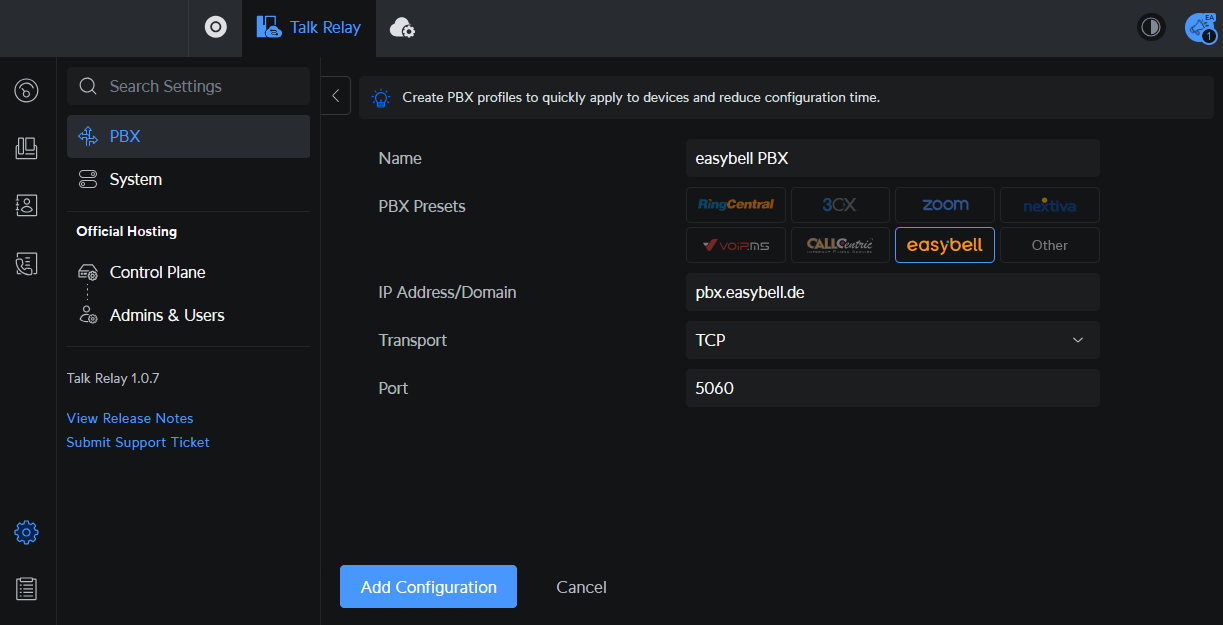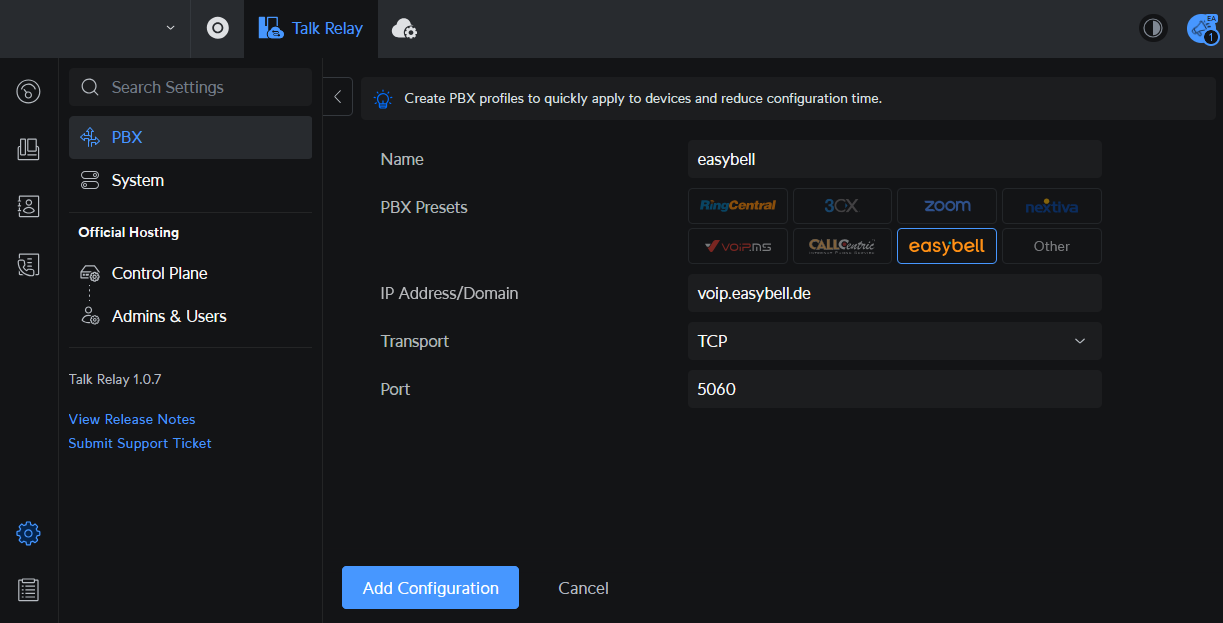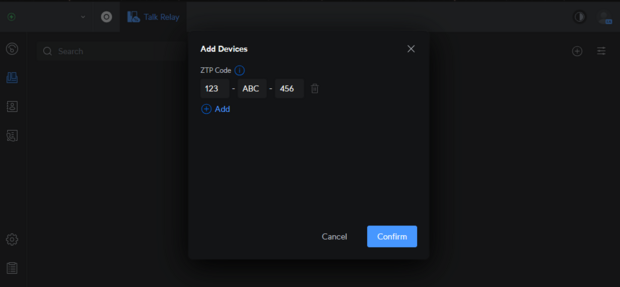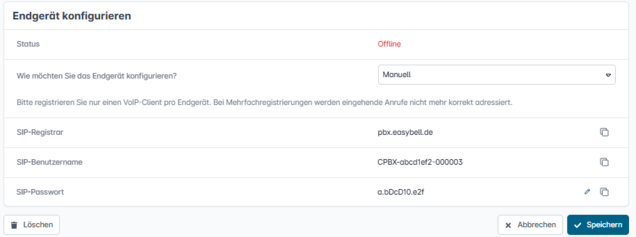Ubiquiti Unifi Talk Relay und manuelle Konfiguration von Unifi Endgeräten
Hersteller: Ubiquiti
Plattform: Unifi Talk Relay
Telefon-Modelle: G3 Touch Pro, Enterprise und Wall
Website des Herstellers: www.ui.com
Provisionierung von Telefonen über Unifi Talk Relay
Unifi Talk Relay ist ein Remote-Management-Tool für die Verwaltung und Konfiguration von Unifi Talk Telefonen, wie bspw. das G3 Touch Pro.
Mit Talk Relay können Sie die Vorteile von UniFi Talk mit den Funktionen und Diensten von easybell kombinieren.
Hinweis: um Talk Relay nutzen zu können benötigen Sie ein Abonnement für das offizielle UniFi Hosting, sowie Unifi Talk Telefone der dritten Generation.
1. Installation von Unifi Talk Relay
Loggen Sie sich in Ihren Account unter unifi.ui.com ein und erstellen Sie, falls noch nicht geschehen, einen Standort (Site), dem Sie das offizielle Hosting zuweisen.
Öffnen Sie anschließend die Site und klicken Sie unten links auf das Zahnrad-Symbol. Wählen Sie danach „Control Plane“. Klicken Sie auf „Install“, um Talk Relay zu installieren.
2. Provider Konfiguration
Klicken Sie oben auf das neu erschienene Talk-Relay-Symbol und anschließend auf „PBX“. Füllen Sie die Felder entsprechend aus – je nachdem, ob Sie eine Einzelrufnummer oder die Cloud Telefonanlage verwenden möchten.
| Einzelrufnummer / virtuelle Durchwahl | Cloud Telefonanlage | |
|---|---|---|
| Name: | Kann frei vergeben werden, bspw. easybell | Kann frei vergeben werden, bspw. easybell PBX |
| PBX Presets: | easybell | easybell |
| IP Address/Domain | Registrar auf voip.easybell.de anpassen | pbx.easybell.de |
| Transport: | TCP (wenn Sie die Telefonie verschlüsseln möchten, wählen Sie TLS) | TCP (wenn Sie die Telefonie verschlüsseln möchten, wählen Sie TLS) |
| Port: | 5060 (wenn Sie die Telefonie verschlüsseln möchten: 5061) | 5060 (wenn Sie die Telefonie verschlüsseln möchten: 5061) |
3. Telefon einrichten
Unifi Telefone können Sie über den 9-stelligen ZTP-Code (Zero Touch Provisioning) einrichten, welcher sich auf der Rückseite des Geräts befindet.
Wechseln Sie zum Reiter Devices und klicken auf Add device.
Hinweis: Wenn Sie die Unifi App auf dem Handy installiert haben, können Sie auch den QR-Code auf der Rückseite des Telefons scannen.
Bestätigen Sie mit Confirm. Ihr Telefon wird nun der Devices-Liste angezeigt. Hier haben Sie nun auch die Möglichkeit über Click to Update die Firmware zu aktualisieren.
Für die weiterführende Konfiguration klicken Sie unter Configuration auf “Add”.
Wählen Sie nun unter PBX das zuvor erstellte Provider-Profil aus. Nun geben Sie Ihre SIP-Zugangsdaten ein.
Display Name: kann frei vergeben werden
Register Name: Ihre SIP-Benutzername / Ihre CPBX-Endgeräte-Kennung
Username: Ihre SIP-Benutzername / Ihre CPBX-Endgeräte-Kennung
Password: Ihr SIP-Passwort
Wo finde ich meine SIP-Zugangsdaten?
Abhängig vom Produkt unterscheiden sich die SIP-Zugangsdaten. Sollten Sie Schwierigkeiten haben die Daten zu finden, lesen Sie „Wo finde ich meine SIP-Zugangsdaten?“.
Rufnummern(-blöcke)
SIP-Zugangsdaten: Im Kundenportal unter „Rufnummern verwalten" in der Detailansicht der jeweiligen Rufnummern.
Registrar: voip.easybell.de
Cloud Telefonanlage
SIP-Zugangsdaten: In der Cloud Telefonanlage in den Einstellungen des jeweiligen Endgerätes unter „Endgerät konfigurieren".
Registrar: pbx.easybell.de
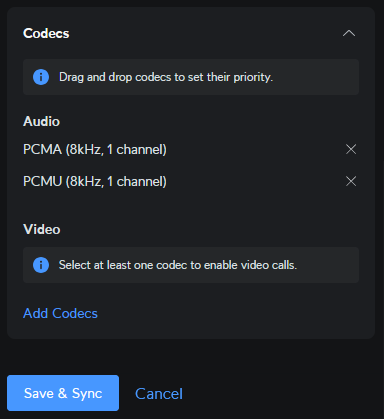
Scrollen Sie weiter runter bis Sie zum Punkt Codecs gelangen. Deaktivieren Sie alle Codecs, bis auf PCMA und PCMU.
Bestätigen Sie anschließend mit Save & Sync. Das Telefon wurde nun erfolgreich provisioniert.
Manuelle Konfiguration über das Telefon (Standalone Modus)
1. Anschließen und Starten des Telefons
Zur manuellen Konfiguration des Telefons über das Display am Gerät verbinden Sie das Telefon zunächst per LAN-Kabel mit Ihrem Netzwerk. Stellen Sie sicher, dass der verwendete Switch PoE (Power over Ethernet) unterstützt, um das Telefon mit Strom zu versorgen.
2. Wechsel in den Standalone-Modus
Nachdem das Telefon hochgefahren ist, zeigt es an, dass keine Unifi Talk Relay-Konfiguration oder kein Unifi Router gefunden wurde.
Wählen Sie über das Touch-Display die Option „Switch to Standalone Mode“.
3. Setup-Typ auswählen
Wählen Sie im folgenden Fenster „Third Party PBX“, um eine Einzelrufnummer oder ein Endgerät Ihrer Cloud-Telefonanlage zu registrieren.
Im folgenden Fenster geben Sie Ihre SIP-Zugangsdaten ein.
Username: Ihre SIP-Benutzername / Ihre CPBX-Endgeräte-Kennung
Password: Ihr SIP-Passwort
Registrar: voip.easybell.de bzw. Pbx.easybell.de wenn Sie die Cloud Telefonanlage nutzen
Port: 5060 (wenn Sie die Telefonie verschlüsseln möchten: 5061)
Protocol: TCP ((wenn Sie die Telefonie verschlüsseln möchten: TLS)
Display name: kann frei vergeben werden, bspw. Easybell
Register Name: Ihre SIP-Benutzername / Ihre CPBX-Endgeräte-Kennung
Bestätigen Sie die Eingaben anschließend mit Connect. Ihre Rufnummer ist nun erfolgreich registriert.